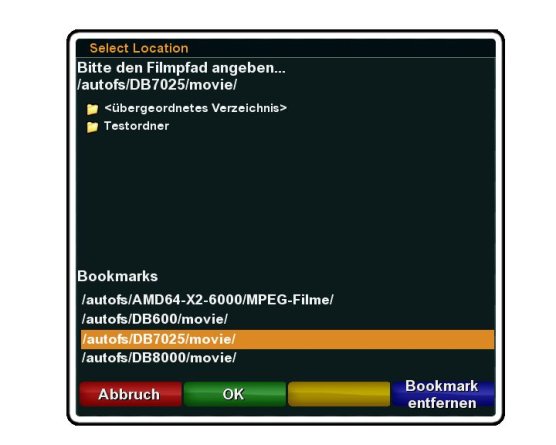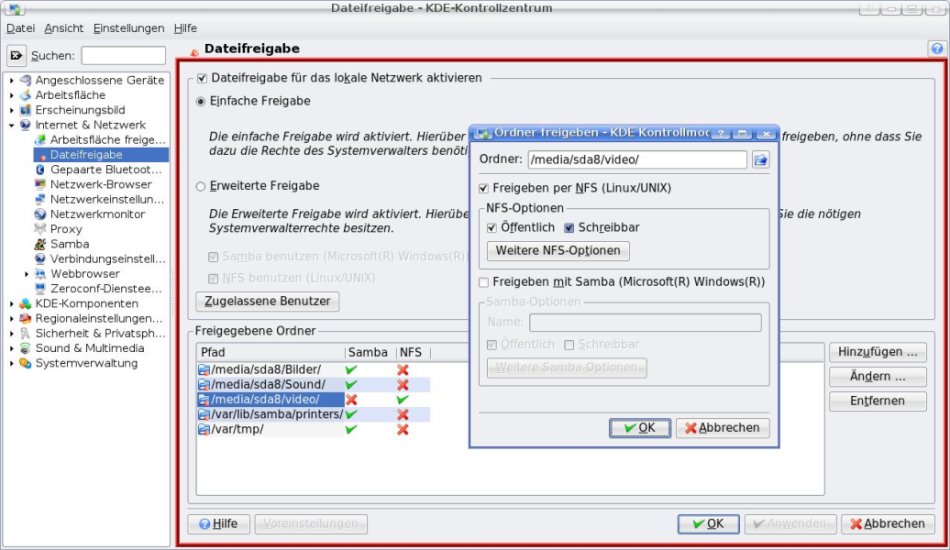Dreamboxen untereinander per NFS Verbinden: Unterschied zwischen den Versionen
EgLe (Diskussion | Beiträge) |
Mfgeg (Diskussion | Beiträge) |
||
| (5 dazwischenliegende Versionen von 2 Benutzern werden nicht angezeigt) | |||
| Zeile 1: | Zeile 1: | ||
| − | |||
| − | |||
| − | |||
| − | |||
| − | |||
| − | |||
| − | |||
| − | |||
| − | |||
| − | |||
| − | |||
{{Hinweis| ab Gemini 4.20 (Enigma2) wird für das Automount die '''auto.network''' verwendet und '''nicht mehr''' die auto.hotplug}} | {{Hinweis| ab Gemini 4.20 (Enigma2) wird für das Automount die '''auto.network''' verwendet und '''nicht mehr''' die auto.hotplug}} | ||
__TOC__ | __TOC__ | ||
| Zeile 285: | Zeile 274: | ||
Zurück zum [[#top | Inhaltsverzeichnis:]] | Zurück zum [[#top | Inhaltsverzeichnis:]] | ||
| − | ==== | + | == FAQ == |
| − | + | ===NFS Verbindung zu einer Enigma2-Box sind nur sehr Ruckelig oder abgehakt=== | |
| − | |||
| − | |||
Bei der Verbindung sollten die '''rsize''' und '''wsize''' Werte drastisch erhöht werden.<br> | Bei der Verbindung sollten die '''rsize''' und '''wsize''' Werte drastisch erhöht werden.<br> | ||
Weiterhin sollte hier Anstatt das '''udp''' Protokoll das '''tcp''' Protokoll verwendet werden.<br> | Weiterhin sollte hier Anstatt das '''udp''' Protokoll das '''tcp''' Protokoll verwendet werden.<br> | ||
| Zeile 294: | Zeile 281: | ||
DB8000 -fstype=nfs,soft,tcp,nolock,rsize=32768,wsize=32768 192.168.0.10:/media/hdd | DB8000 -fstype=nfs,soft,tcp,nolock,rsize=32768,wsize=32768 192.168.0.10:/media/hdd | ||
| − | + | === Keine Verbindung möglich === | |
| − | |||
| − | |||
Bei einigen Boxen muss man wohl auch mit den '''udp''' und '''tcp''' Protokolle spielen.<br> | Bei einigen Boxen muss man wohl auch mit den '''udp''' und '''tcp''' Protokolle spielen.<br> | ||
Sollten also die Ip-Adressen und die Subnetzbereiche stimmen und es trotzdem nicht funktionieren,<br> | Sollten also die Ip-Adressen und die Subnetzbereiche stimmen und es trotzdem nicht funktionieren,<br> | ||
kann man damit ausprobieren, Firewalls sollten natürlich deaktiviert sein. | kann man damit ausprobieren, Firewalls sollten natürlich deaktiviert sein. | ||
| + | Was bei mir der Fall ist: Enigma2 Boxen kann ich alle mittels dem '''tcp''' Protokoll problemlos verbinden.<br> | ||
| + | Eine NFS Verbindung zu einer Enigma-Box (DB600) funktioniert definitiv bei mir nur mit dem '''udp''' Protokoll. | ||
| − | + | ===Ich seh zwar die jeweils anderen Aufnahmen, spielen aber nicht ab=== | |
| − | |||
| − | |||
| − | |||
| − | |||
| − | |||
Hier kann folgendes helfen: | Hier kann folgendes helfen: | ||
In /etc/init.d/autofs den Timeout auf 30-60 erhöhen, tcp statt udp, rsize / wsize erhöhen, wenn du über auto.hotplug mountest. | In /etc/init.d/autofs den Timeout auf 30-60 erhöhen, tcp statt udp, rsize / wsize erhöhen, wenn du über auto.hotplug mountest. | ||
| + | {{IHAD|ID=53666}} | ||
| − | + | ==Weblinks== | |
| − | + | Wer gerne etwas Tiefer in die Materie einsteigen will findet hier eine sehr gute deutsche Übersetzung: | |
| − | + | *[http://mysite.verizon.net/res0yizl/id12.html DE Linux NFS HOWTO] | |
| − | Wer gerne etwas Tiefer in die Materie einsteigen will findet hier eine sehr gute deutsche Übersetzung: [http://mysite.verizon.net/res0yizl/id12.html DE Linux NFS HOWTO] | ||
| − | |||
| − | |||
| − | |||
| − | |||
| − | |||
| − | |||
| − | |||
| − | |||
| − | + | [[Kategorie:Anleitungen]] | |
Aktuelle Version vom 9. Dezember 2012, 12:31 Uhr
| ab Gemini 4.20 (Enigma2) wird für das Automount die auto.network verwendet und nicht mehr die auto.hotplug |
Inhaltsverzeichnis
Einleitung
Hier geht es darum wie man mittels Automount seine Dreamboxen miteinander oder mit seinem Computer bzw. NAS per NFS verbinden kann. Auch um evtl. bei Boxen ohne interne Festplatte diese für Aufnahmen nutzen zu können. Hier möchte ich mal aus eigener Erfahrung berichten wie man am schnellsten und wohl am saubersten Dreamboxen mit installiertem Gemini und mittels der Funktion "Automount" sauber verbindet.
Zurück zum Inhaltsverzeichnis:+
Voraussetzungen
- ein Gemini sollte im Flash sein (auch bei Multiboot) und natürlich gestartet. Teilweise funktioniert das nun auch mit anderen neueren Image aber das Teste ich nicht!
- Allgemeine grundlegende Netzwerk-Kenntnis (Adressen seines Heimnetzwerk)
- Allgemeine Kenntnis über seinen verwendet Router und Portweiterleitungen usw...
- Grundkenntnis übers editieren von Konfigdateien auf der Dreambox (Unixformat usw,)
- Je nachdem was für Boxen und Images es sind, ist die Konfigurationsdatei entweder die automount.conf, auto.hotplug oder auto.network
Zurück zum Inhaltsverzeichnis:
| wer beim testen nicht immer die Boxen neu starten will wenn er Änderungen an der auto.network oder auto.hotplug gemacht hat kann diese mittels /etc/init.d/autofs reload neu einlesen lassen |
DB7000 und DB7025 mittels Automount verbinden
Dieser Betrag ist soweit immer gültig solange man zwei Dreamboxen miteinander verbinden will.
1. Dreambox: DB7025 mit eingebauter Festplatte IP: 192.168.0.6
Hier habe ich den NFS-Server aktiviert und /media/hdd als Freigabe eingehängt.
Zu finden im BluePanel - Extras/Einstellungen - NFS Server
Einstellungen NFS-Server:
ein/ausschalten NFS Server an Client IP: 192.168.000.000 Netmask: 255.255.255.000 Options: rw,no_root_sqash,async Verzeichnis: hier wurde "/media/hdd" ausgewählt ein/ausschalten Port aus Port: 2049
Unten muss man dann nach speichern und aktivieren Folgendes sehen:
portmap Status: Läuft
mountd Status: Läuft
in der /etc/auto.hotplug bzw. bei neueren Images die /etc/auto.network conf habe ich folgendes eingetragen:
DB7000 -fstype=nfs,soft,udp,nolock,rsize=8192,wsize=8192 192.168.0.5:/hdd
Somit kann ich nun bereits über den Mediaplayer eines PCs auf die Festplatte der DB7000 im Automount-Verzeichnis zugreifen. Vorausgesetzt natürlich, wie weiter unten beschrieben, der NFS-Server der DB7000 schon am laufen ist ;)
2. Dreambox: DB7000 mit eingebauter Festplatte IP: 192.168.0.5
Hier habe ich den NFS-Server aktiviert und /hdd als Freigabe eingehängt. Zu finden im BluePanel - Extras/Einstellungen - NFS Server
Einstellungen NFS-Server:
Client IP: 192.168.0.0 Netmask: 255.255.255.0 Options: rw,no_root_sqash,async Verzeichnis: hier wurde "/hdd" ausgewählt ein/ausschalten Port aus Port: 2049
Unten muss man dann nach speichern und aktivieren folgendes sehen:
portmap Status: Läuft
mountd Status: Läuft
In der /var/etc/automount.conf habe ich Folgendes eingetragen:
DB7025 -fstype=nfs,soft,udp,nolock,rsize=8192,wsize=8192 192.168.0.6:/media/hdd
Somit kann ich nun über den Dateimodus auf die Festplatte der DB7025 im Automount-Verzeichnis zugreifen. Vorausgesetzt natürlich, wie weiter oben beschrieben, der NFS-Server der DB7025 schon am laufen ist ;)
Das finde ich schon mal klasse, da ich nun jeweils ohne lästige Kopiererei die Aufnahmen usw. der anderen Dreambox direkt anschauen kann.
Hoffe das diese Infos nun ein paar anderen es erleichtern Ihre Dreamboxen mittels der Automount-Funktion des Geminis-Images zu verbinden.
Zurück zum Inhaltsverzeichnis:
DB800 und DB7025 um diese als Aufnahme-Server zu nutzen
Der erste Teil entspricht der Anleitung wie weiter oben und dient nur noch
mal als Wiederholung, damit es besser zusammen passt und mehr Sinn ergibt.
1. Dreambox: DB7025 mit eingebauter Festplatte IP: 192.168.0.6
Hier habe ich den NFS-Server aktiviert und /media/hdd als Freigabe eingehängt.
Zu finden im BluePanel - Extras/Einstellungen - NFS Server
Einstellungen NFS-Server:
ein/ausschalten NFS Server an Client IP: 192.168.000.000 Netmask: 255.255.255.000 Options: rw,no_root_sqash,async Verzeichnis: hier wurde "/media/hdd" ausgewählt ein/ausschalten Port aus Port: 2049
Unten muss man dann nach speichern und aktivieren Folgendes sehen:
portmap Status: Läuft
mountd Status: Läuft
2. Dreambox: DB800 ohne eingebauter Festplatte IP: 192.168.0.8
Da diese selbst ja keine Festplatte besitzt und somit nur als "Client-Box"
dient, braucht man hier auch keinen NFS-Server zu aktivieren.
In der /var/etc/auto.hotplug habe ich Folgendes eingetragen:
DB7025 -fstype=nfs,soft,udp,nolock,rsize=8192,wsize=8192 192.168.0.6:/media/hdd
somit kann ich nach dem Boxneustart nun über den Dateimodus auf die
Festplatte der DB7025 im Automount-Verzeichnis zugreifen.
Wenn natürlich wie weiter oben Beschrieben,
der NFS-Server der DB7025 schon am laufen ist.
"Festplatte einbinden als Aufnahmemedium"
Stehen die "Automount-Verbindungen" wie oben beschrieben,
ist es zum ziel nur noch ein kleiner schritt bis zum Ziel....
Wir drücken nun einfach die "Video-Taste" (bei neuen Fernbedienungen die PVR-Taste)
und sind somit im Movie-Modus, hier drücken wie wiederholt die Video-Taste
und gelangen in das Auswahlmenü.
In diesem Zwei geteilen Menü "oberen Teil und unteren Teil"
können wir mittels der Bouquet-Taste wechseln.
Wir Angeln uns im Oberen Teil durch bis zu unserem Automount
und fügen dessen movie-Verzeichnis als Bookmark hinzu.
Somit können wir nun bequem unser Automount als Aufnahme-Quelle nutzen. Natürlich auch als Automount mittles drücken der Videotaste als Filmquelle.
Zurück zum Inhaltsverzeichnis:
Dreambox mit einem Linux-PC (KDE 3.5.x) verbinden
hier erkläre ich mal wie zu Testzwecken ich meine DB800 mit meinem PC der
alsBetriebssystem "Kubuntu 8.04.1 64bit" enthält verbunden habe.
Da die Netzwerksachen mit den Boxen am besten mit NFS läuft und auch mein
PC mit Linux kein Problem mit NFS hat ist ja klar das man zuerst mal ein
NFS-Server installieren sollte..
Es gibt hierbei mittlerweile 2 Arten von NFS-Server.
1. den NFS-Kernel-Server
2. den NFS-User-Server
ich verwende hier den NFS-Kernel-Server, dieser wird mit folgendem
Befehl installiert wer es nicht grafisch machen will..
sudo apt-get install nfs-kernel-server
Wer mehr über NFS-Server unter (K)Ubuntu wissen will kann sich hier
schlau machen: NFS im Ubuntu-Wiki
Da ich bekanntlich ein fauler Hund bin, konfiguriere ich meinen
NFS-Server grafisch im KDE-Kontrollzentrum.
So ist die Freigabe eingerichtet, muss ich in der Dreambox eigentlich nur
noch die auto.hotplug die in /etc zu finden ist editieren.
Das Verzeichnis das Freigegeben wurde,
ist wie man im Bild sieht: /media/sda8/video
Da mein PC die IP-Adresse 192.168.0.100 hat und der Domainname "AMD64-X2-6000"
lautet wähle ich als Eintag für die auto.hotplug folgendes:
AMD64-X2-6000 -fstype=nfs,soft,udp,nolock,rsize=8192,wsize=8192 192.168.0.100:/media/sda8/video/
Speichere das ganze ab und das war es eigentlich schon.......
Zurück zum Inhaltsverzeichnis:
Dreambox mit einem Linux-PC (konsolenmodus) verbinden
Da die neueren (K)ubuntu Linuxsysteme leider keine grafische Unterstützung für NFS-Freigaben anbieten, erkläre ich hier nun mal die Konsolenlösung die für alle Linuxsysteme gleichermaßen gilt.
Erstmal muss der NFS-Server installiert und aktiv sein. Bei dem (K)Ubuntu-Linux sollte man folgendes also installieren:
- nfs-kernel-server
Installiert wird dies also mit folgendem Befehl:
sudo apt-get install nfs-kernel-server
Wenn man diesen schon am laufen hat, oder nach der installation den Rechner neu startet
sollte man eine /etc/exports finden, oder ggf. selbst erstellen (mit root-rechten).
Wie man seine /etc/exports einrichtet findet man hier: http://wiki.ubuntuusers.de/NFS
Einfach und schnell:
Alternativ kann man mit 192.168.0.0/255.255.255.0 die Freigabe für das gesamte lokale Netz freigeben. Das bedeutet wenn man in der /etc/exports solch einen Eintrag einfügt:
/media/sda7 192.168.0.0/255.255.255.0(rw,async)
können also alle Dreamboxen und Rechner die aus der IP-Adressfamilie 192.168.0.1 - 192.168.0.254 gleichermaßen auf diese Freigabe zugreifen, oder man geht nach dem Ubuntu-Wiki vor um nur einzelnen Dreamboxen nur gewisse Bereiche freizuschalten.
In meinem Beispiel würde also die Komplette Partition sda7 im Netz mit Schreibrechten freigegeben werden, damit natürlich die Dreamboxen auch Aufnahmen direkt auf dem Rechner ablegen können.
Nun muss dem NFS-Server im Terminal nur noch gesagt werden, die exports neu einzulesen.
sudo exportfs -ra
Alternativ kann der gesamte NFS-Server neu gestartet werden:
sudo /etc/init.d/nfs-kernel-server restart
Die eventuell auftauchende Warnung "exportfs: No options for..." kann ignoriert werden.
Da mein PC die IP-Adresse 192.168.0.100 hat und der Domainname "AMD64-X2-6000"
lautet wähle ich als Eintag für die auto.network in der Dreambox folgendes:
AMD64-X2-6000 -fstype=nfs,soft,udp,nolock,rsize=8192,wsize=8192 192.168.0.100:/media/sda7
Speichere das ganze ab und das war es eigentlich schon.......
Zurück zum Inhaltsverzeichnis:
FAQ
NFS Verbindung zu einer Enigma2-Box sind nur sehr Ruckelig oder abgehakt
Bei der Verbindung sollten die rsize und wsize Werte drastisch erhöht werden.
Weiterhin sollte hier Anstatt das udp Protokoll das tcp Protokoll verwendet werden.
Bei der DB8000 muss sollte der Eintrag so aussehen, gilt natürlich auch für andere Boxen wenn es ruckelt.
DB8000 -fstype=nfs,soft,tcp,nolock,rsize=32768,wsize=32768 192.168.0.10:/media/hdd
Keine Verbindung möglich
Bei einigen Boxen muss man wohl auch mit den udp und tcp Protokolle spielen.
Sollten also die Ip-Adressen und die Subnetzbereiche stimmen und es trotzdem nicht funktionieren,
kann man damit ausprobieren, Firewalls sollten natürlich deaktiviert sein.
Was bei mir der Fall ist: Enigma2 Boxen kann ich alle mittels dem tcp Protokoll problemlos verbinden.
Eine NFS Verbindung zu einer Enigma-Box (DB600) funktioniert definitiv bei mir nur mit dem udp Protokoll.
Ich seh zwar die jeweils anderen Aufnahmen, spielen aber nicht ab
Hier kann folgendes helfen: In /etc/init.d/autofs den Timeout auf 30-60 erhöhen, tcp statt udp, rsize / wsize erhöhen, wenn du über auto.hotplug mountest.
IhaD - Forumsbeitrag
Zu diesem Beitrag gehört dieser Thread im IhaD-Forum.
Weblinks
Wer gerne etwas Tiefer in die Materie einsteigen will findet hier eine sehr gute deutsche Übersetzung: